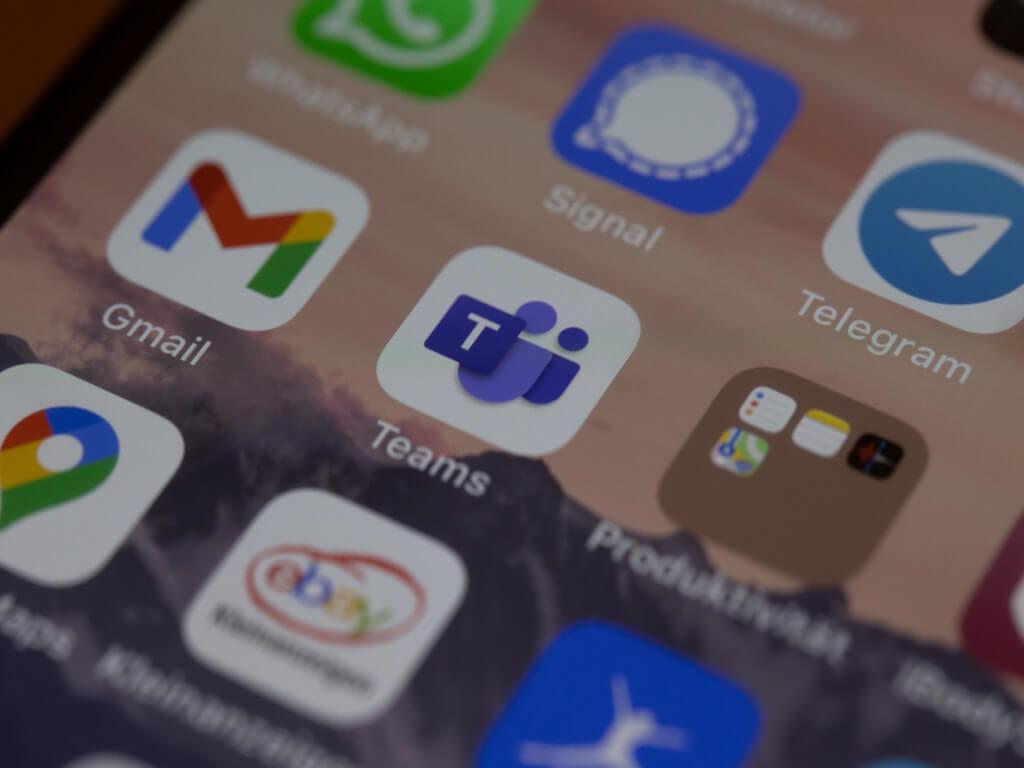Či už ide o preklep vo vašej správe, alebo ste jednoducho skončili napísaním SMS v nesprávnom tíme, vždy môžete svoje správy vziať späť. Spoločnosť Microsoft vykonala odstránenie vášho Tímy chatovanie je pomerne jednoduchý proces, či už pre mobilnú aplikáciu alebo pre počítač.
Dôležitá poznámka: Ak používate Teams v podnikovom prostredí, môžu byť zavedené zásady uchovávania údajov, ktoré vám bránia v odstraňovaní rozhovorov. Môžeš dozvedieť sa viac od spoločnosti Microsofta ak máte otázky, opýtajte sa svojho správcu.
V tomto článku sme uviedli rôzne spôsoby, ako môžete odstrániť text v aplikácii Teams. Začnime teda s metódou odstraňovania textu na ploche.
Ako odstrániť chaty v Microsoft Teams
Od začiatku pandémie sa aplikácia Teams stala obľúbenou aplikáciou pre mnohých profesionálov.
Či už ide o bezproblémové funkcie spolupráce na diaľku alebo jednoduchú integráciu s množstvom ďalších produktov spoločnosti Microsoft, Teams má svojim používateľom čo ponúknuť.
Medzi všetkými skvelými funkciami ponúka Teams aj funkciu chatu, ktorá vám umožňuje vymieňať si text s ostatnými používateľmi aplikácie Teams, či už medzi štyrmi očami, alebo na skupinovom stretnutí. Pozrime sa na rôzne spôsoby, ako môžete odstrániť svoje rozhovory v aplikácii Teams.
Odstránenie jedného rozhovoru v počítačovej aplikácii Teams
Ak chcete odstrániť konkrétnu správu v chate Teams, prejdite na konkrétny kanál, z ktorého chcete chat odstrániť. Kliknutím na ikonu s tromi bodkami v správe zobrazíte ďalšie možnosti a kliknite na Odstrániť.
Urobte to a vaša správa bude vymazaná. Nebojte sa, pretože druhá osoba nebude môcť vidieť odstránenú správu; všetkým sa zobrazí správa „Táto správa bola odstránená“.
Okrem toho sa odstránený chat odstráni zo všetkých vašich zariadení, okrem toho, ktoré práve používate.
Odstráňte svoje rozhovory v mobilnej aplikácii Teams
Ak na svojom Androide používate aplikáciu Teams, proces sa bude len mierne líšiť. Tu je postup:
- Otvorte aplikáciu na svojom smartfóne.
- V hlavnom menu kliknite na Chat a otvorí sa nové okno so všetkými vašimi správami.
- Keď ste v nej, klepnite a podržte správu, ktorú chcete odstrániť.
- Klepnite „Odstrániť.“ Ak sa zobrazí výzva, kliknite na Odstrániť znova a vaša správa bude vymazaná.
Postupujte podľa vyššie uvedených krokov a vaša správa bude úspešne vymazaná. Prípadne môžete tiež Stlmiť alebo Skryť celú konverzáciu (aj keď ju v týchto prípadoch nemôžete odstrániť).
Keď to zhrnieme
A to je všetko, ľudia. Všetci sme povedali veci, ktoré nemusia byť vhodné pre túto príležitosť; urobil preklepy, ktoré sú zjavne ohavné. Bez ohľadu na situáciu, v ktorej sa nachádzate, dúfajme, že prostredníctvom tohto článku sa vám podarilo bez problémov odstrániť chaty v Teams.
FAQ
Ako odstránim chat na pracovisku?
Kliknutím na položku Chat otvoríte zoznam rozhovorov. Je to ikona bubliny chatu na ľavom paneli. Kliknite na chat obsahujúci správu, ktorú chcete odstrániť. Tým sa otvorí chat na prezeranie. Umiestnite kurzor myši na správu, ktorú chcete odstrániť. V jeho pravom dolnom rohu sa zobrazia tri bodky. Možno budete musieť kliknúť na správu, aby ste videli tri bodky.
Ako odstrániť alebo skryť históriu rozhovorov v Microsoft Teams?
Ako odstrániť alebo skryť nedávnu históriu rozhovorov v Microsoft Teams? 1 Odstráňte chatové správy a konverzácie. Môžete odstrániť správy, ktoré ste odoslali iným ľuďom v rámci konverzácie Microsoft Teams. 2 Odstráňte správu z kanála. … 3 Trvalé vymazanie celej histórie chatu. … 4 Skrytie konverzácie cez Teams. …
Ako spustím chat v Microsoft Teams?
Postupujte takto: Pokračujte a otvorte Microsoft Teams. Na paneli aplikácií na ľavej strane stlačte Chats. Teraz pokračujte a prejdite na príslušnú konverzáciu.
Ako odstrániť jednu chatovú správu v Microsoft Teams?
Odstránenie jednej chatovej správy v Microsoft Teams. Ak chcete odstrániť jednu správu z kanála Microsoft Teams, postupujte podľa týchto krokov. Pokiaľ je to vaša správa, môžete ju upraviť alebo odstrániť.Prejdite do kanála, z ktorého chcete správu odstrániť, a kliknutím na ikonu s tromi bodkami … zobrazíte ďalšie možnosti.
Ako odstránim skupinový rozhovor v Microsoft Teams?
Namiesto toho môžete skúsiť odstrániť správu pomocou mobilnej aplikácie Teams. Na zariadení so systémom Android (aspoň) sa vám po dlhom stlačení správy v skupinovom rozhovore zobrazí možnosť „Odstrániť pre všetkých“. Dúfam, že to pomôže.
Je možné vymazať celé konverzácie v tímoch?
Všimol som si, že mnohí používatelia od roku 2017 požadovali možnosť odstrániť celé konverzácie v aplikácii Teams. Prešli 3 roky a táto funkcia stále nie je k dispozícii. Môžem odstrániť svoju vlastnú konverzáciu, ale nemôžem odstrániť konverzáciu s respondentmi. Toto je vážna chyba, keď chcete len chatovať.
Ako dlho trvá odstránenie správ v tímoch?
Zásady uchovávania spustí proces odstránenia správ z četu a kanálov podľa vášho časového rámca. Trvalé odstránenie správ z backendového úložiska a aplikácie Teams však môže trvať až 7 dní. Tieto správy bude možné naďalej vyhľadávať pomocou nástrojov na dodržiavanie predpisov, kým nebudú natrvalo odstránené. Prečo nemôžem odstrániť správy v aplikácii Teams?
Ako upravím alebo odstránim správu odoslanú v tímoch?
Chyby sa občas stávajú. Našťastie môžete upraviť alebo odstrániť správy odoslané v aplikácii Teams. Môžete upraviť akúkoľvek správu, ktorú ste odoslali na chat alebo kanál. Prejdite na správu a vyberte Ďalšie možnosti > Upraviť. Vykonajte zmeny v správe a potom stlačením klávesu Enter uložte aktualizáciu.
Môžu supervízori odstraňovať chaty v Microsoft Teams?
V septembri 2021 ZDNet oznámil, že Microsoft pridáva možnosť pre supervízorov odstraňovať chaty v Microsoft Teams. Táto funkcia je zameraná na používateľov Teams for Education, kde musia byť deti chránené pred urážlivými jazykmi. Odstránenie četovej správy v mobilnej aplikácii Microsoft Teams je rovnako jednoduché ako na pracovnej ploche.
Ako skryjem chat v Microsoft Teams?
Vaše možnosti zahŕňajú: Skrytie četu: Skrytím četu nebude v aplikácii Teams prekážať.Ak chcete skryť rozhovor, kliknite pravým tlačidlom myši na názov rozhovoru a kliknite na položku Skryť. Keď čet skryjete, znova sa zobrazí iba vtedy, keď mu niekto pošle novú správu. Rozhovor môžete tiež obnoviť vyhľadaním mena účastníka alebo rozhovoru vo svojom vyhľadávacom poli.
Existuje spôsob, ako vymazať históriu rozhovoru?
Existuje možnosť vymazať históriu chatu. Jediný rozhovor, ktorý môžete odstrániť, je ten, ktorý ste odoslali. Toto vlákno je zamknuté. Môžete sledovať otázku alebo hlasovať ako užitočnú, ale nemôžete odpovedať na toto vlákno. Ako ste uviedli, v súčasnosti je možné vymazať iba správy, ktoré ste odoslali.
Ako odstránim históriu rozhovorov v Microsoft Teams?
Keďže nemôžete odstrániť rozhovor v aplikácii Microsoft Teams, budete mať problémy aj s odstránením histórie chatu v aplikácii Teams. Môžete prejsť nahor cez všetky svoje správy v rozhovore a jednu po druhej ich vymazať. Ak by ste sa k nej vrátili neskôr, konverzácia by bola ešte mätúca.
Ako odstránim správu z kanála v tímoch?
Prejdite do kanála, z ktorého chcete správu odstrániť, a kliknutím na ikonu s tromi bodkami … zobrazíte ďalšie možnosti. Tam si môžete vybrať, či chcete správu odstrániť alebo upraviť. Vymaže sa správa odstránením v aplikácii Teams pre všetkých?
Ako môžem začať s Microsoft Teams?
Ak chcete začať, pozrite si náš krátky rozhovor s tímami, tímy a video kanálov (4:30 minúty): Na pomoc pri zavádzaní Microsoft Teams môžete použiť Advisor for Teams. Advisor for Teams vás prevedie zavedením aplikácie Teams.
Ako spustím videohovor v Microsoft Teams?
Začatie hovoru z rozhovoru v aplikácii Teams Prejdite do zoznamu rozhovorov a kliknutím na položku Nový rozhovor začnite novú konverzáciu. Zadajte meno alebo mená do poľa Komu v hornej časti vášho nového rozhovoru. Výberom položky Videohovor alebo Zvukový hovor začnite hovor.